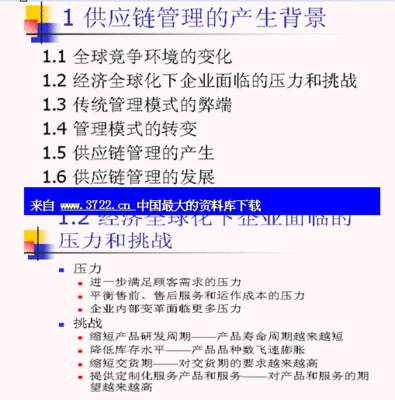我们在制作ppt演示文稿的时候,经常会用到文本框,如果我们需要在ppt中制作滚动的文本框,应该如何制作呢?下面就让小编告诉你 ppt2013如何制作滚动文本框的方法。
ppt2013制作滚动文本框的方法:
点击打开需要编辑的ppt
在主界面点击左上角的“文件”
然后点击左边的“选项”,如图所示

弹出的界面点击左边的“自定义功能区”,然后将右边的“开发工具”打上√,在点击确定,如图所示
返回主界面,点击“开发工具”→“文本框(ActiveX 控件)”,如图所示
在幻灯片中绘制文本框,然后鼠标右键,选择“属性表”
弹出如图所示对话框,在“按字母序”下面将“Multiline”值设置为“True”
点击“按分类序”,在“Scrollbars”后面的下拉按钮选择滚动形式,这里以选择“2-fmscrollBarsVertical ”为例,设置完后关闭即可
选中文本框,鼠标右键弹出的框图中选择“文本框对象”→“编辑”
然后输入文字,效果如图所示
 爱华网
爱华网